Wine je vrstva kompatibility, která vám umožňuje spouštět programy Windows nativně na Linuxu. Nejnovější Vývojový balíček vín , 1.9.16 byla vydána 5. srpna 2016.
Změny v této verzi zahrnují:
- Vylepšená 64bitová binární kompatibilita v systému Mac OS X.
- Vylepšený výkon JavaScriptu a GDI
- Vylepšení toku příkazů Direct3D
- Byly přidány další pokyny pro Direct 3D shader
- opravy chyb
Tento tutoriál vám ukáže, jak nainstalovatnejnovější vývojový balíček Wine na Ubuntu 16.04/14.04 LTS.
Nainstalujte Wine 1.9.16 na Ubuntu 16.04/14.04
Pokud používáte 64bitové Ubuntu, musíte povolit 32bitovou architekturu spuštěním následujícího příkazu:
sudo dpkg --add-architecture i386
Debový balíček Wine 1.9.16 dorazil do oficiálního Wine PPA na Launchpadu. Spusťte tedy okno terminálu a spusťte následující 2 řádky příkazů jeden po druhém, abyste jej nainstalovali z PPA.
sudo add-apt-repository ppa:wine/wine-builds sudo apt update && sudo apt install wine-devel
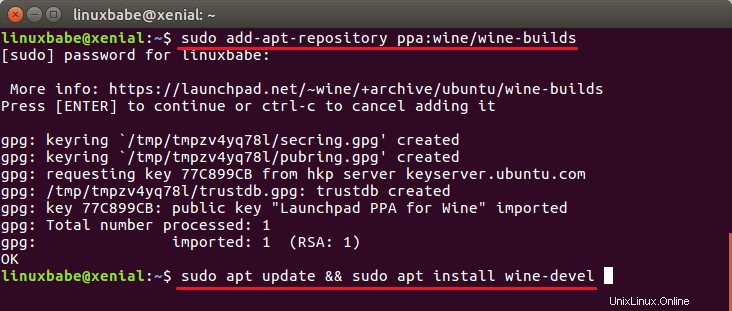
Tento PPA funguje také na jiných distribucích Linuxu, které jsou založeny na Ubuntu 16.04/14.04, jako je Linux Mint a Elementární OS .
Co dělat po instalaci Wine
Než si stáhnete jakýkoli soubor Windows .exe a použijete Wine k instalaci programu Windows, musíte spustit konfigurační program Wine provedením níže uvedeného příkazu v terminálu.
winecfg
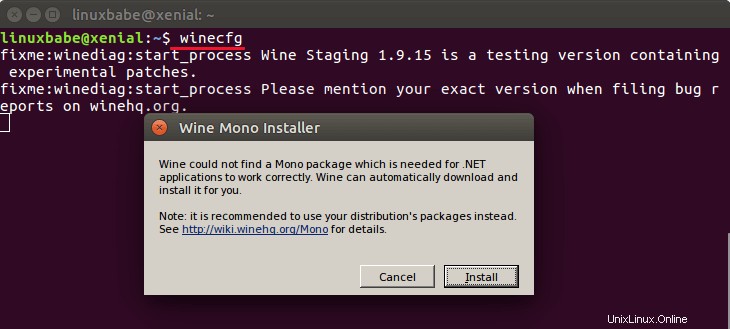
Vytvoří .wine adresář, neboli předpona vína nebo lahev vína , pod vaším domovským adresářem. V tomto adresáři se vytvoří virtuální jednotka C. Tento příkaz vám také pomůže nainstalovat balíček Wine mono a Wine gecko.
Vývojový balíček vína často nabízejí lepší kompatibilitu a výkon. Chcete-li nainstalovat program pro Windows na Linux s Wine, jednoduše si stáhněte .exe a poté jej otevřete pomocí Wine Windows Program Loader jako snímek obrazovky níže.
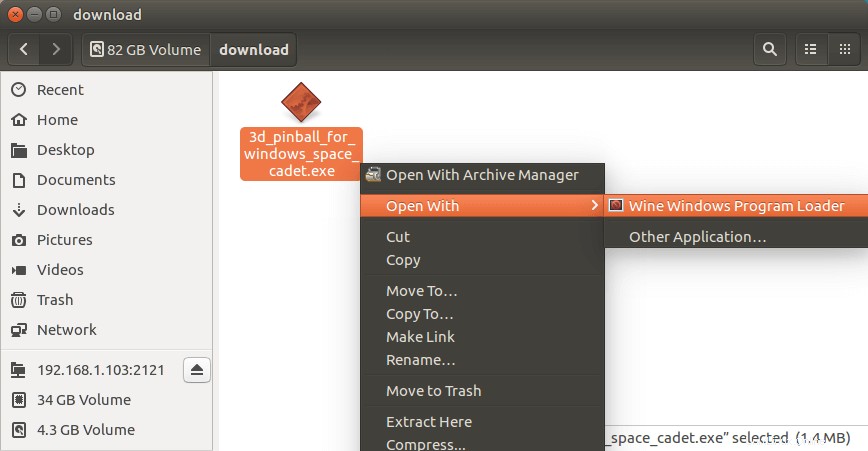
Poté postupujte podle pokynů průvodce instalací.
A teď můžu hrát 3D Pinball na Ubuntu 16.04. Ano!
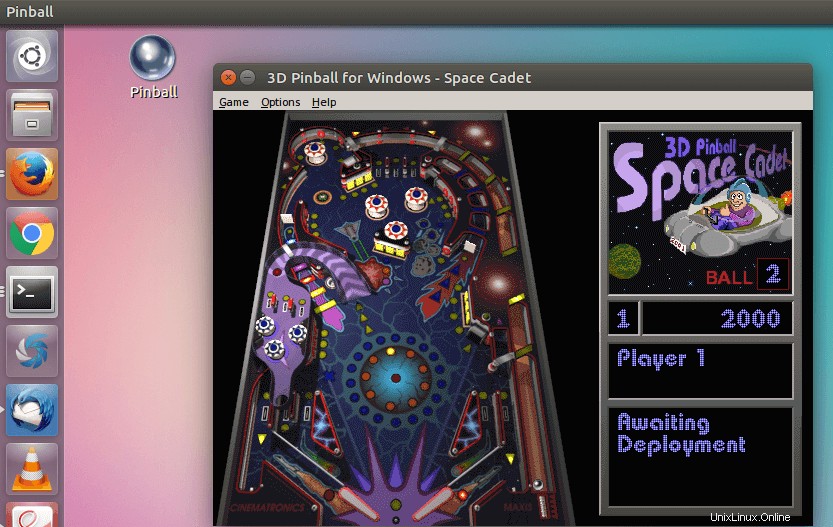
Jako vždy, pokud jste shledali tento příspěvek užitečným, přihlaste se k odběru našeho bezplatného zpravodaje nebo nás sledujte na Google+, Twitteru nebo lajkujte naši stránku na Facebooku